LINEトーク履歴を簡単にスマホ経由なく簡単にトークを閲覧できます。
旦那さんのLINEの通話履歴が消えて、確認できずに困っている奥さんが多いようです。
LINEに不審な履歴がないかどうかは、いつもチェックしておきたいですよね。今回の記事では、LINE通話履歴を確認する方法や、保存する方法を解説しました。同時にLINEデータを管理(バックアップ、同・異OS間転送・復元など)する方法を紹介いたします。
- Part1:パスコードなしのままLINE通話履歴を確認する方法

- Part2:LINE通話履歴を確認する方法
- 2.1. ニュースタブを通話タブに変更
- 2.2. トークルームで確認
- 2.3. ホーム画面のサービスで確認
- 2.4. 【iPhone対応】デバイスの電話履歴を確認
- Part3:LINE通話履歴を完全削除する方法
- 3.1. 通話タブでまず履歴を削除
- 3.2. トークルームで履歴を削除
- 3.3. デバイスで通話履歴を削除、隠す
Part1:パスコードなしのままLINE通話履歴を確認する方法
LINEのパスコードなしのまま、LINEの通話履歴を確認して保存するには、PCにスマホのLINEデータのバックアップを取る方法が手っ取り早いでしょう。今回提案したい方法が、無料のバックアップソフト「iTransor for LINE」を使うことです。バックアップしたデータは、プレビュー機能ですぐに閲覧可能となっています。このソフトであれば、「同OS・異OS間データ転送」「バックアップから復元」「PCにエクスポート」などの機能が揃えています。
LINEバックアップして、閲覧する具体的な閲覧する方法:
ステップ1:LINEをバックアップツールをダウンロードしてインストールします。画面の指示通りでデバイスをPCに接続して、画面の左側にある「AndroidとiOSデバイスからLINEデータをバックアップ」をクリックして、「スタート」をタップします。

ステップ2:「スタート」をクリックすると自動的にバックアップ開始なので、しばらく待ってから「バックアップデータを表示」をタップします。

そこで具体的なLINEトーク、通話履歴などすべて閲覧できます。それだけでなく、バックアップしたLINEトークをPCにエクスポートし、保存するまでも簡単に実現できます。保存したファイルはすべてメディア付けのデバイスで閲覧できます。
Part2:LINE通話履歴を確認する方法
ここでは、LINEの通話履歴を確認する方法を解説します。旦那さんの通話履歴を確認したい方は、参考にしてみてください。
2.1. ニュースタブを通話タブに変更
ニュースタブを通話タブに変更することで、簡単にLINEの通話履歴を確認できます。
具体的な手順は、以下の通りです。
ステップ1:画面左下の「ホーム」をタップしてホーム画面を開く
ステップ2:歯車アイコンをタップする
ステップ3:設定画面が開くので「通話」をタップする
ステップ4:「通話/ニュースタブ表示」をタップする
ステップ5:「通話」をタップする
ステップ6:画面下に通話アイコンが追加されているので、タップする
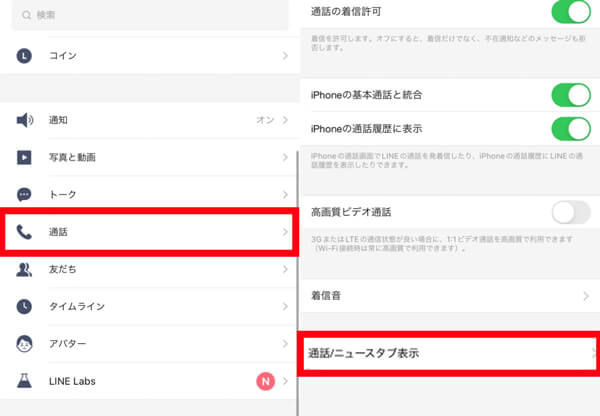
以上の方法で、通話タブから通話履歴一覧を確認できます。
2.2. トークルームで確認
LINEのトークルームにも、通話履歴が残ります。しかし、通常のトークに埋もれてしまっているので、通話履歴を確認するには手間がかかるでしょう。あまりおすすめできる方法ではありませんが、それでもトークルームから通話履歴を確認したい方のために、具体的な手順を解説します。
以下の手順で操作してください。
ステップ1:LINEアプリを開く
ステップ2:通話履歴を確認したいトークルームを開く
ステップ3:下にスクロールしながら一つずつ確認する
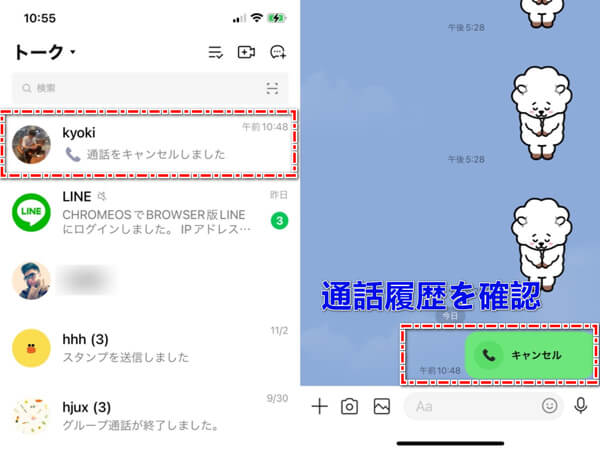
以上の手順で一つ一つ見ていくことで、通話履歴を確認できます。
2.3. ホーム画面のサービスで確認
LINEのホーム画面から様々なサービスにアクセスできます。そのサービスの一つに、通話履歴を確認できるものがあるので、具体的な方法を紹介しておきましょう。
以下の手順で操作してください。
ステップ1:画面左下の「ホーム」をタップしてホーム画面を開く
ステップ2:「すべて見る」をタップする
ステップ3:サービス一覧が表示されるので、「LINE Out Free」をタップする
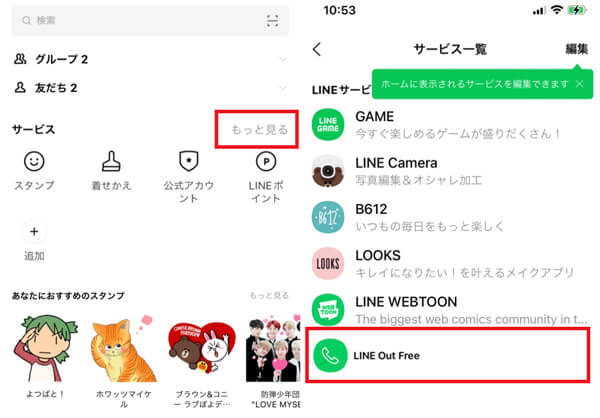
以上の手順で、ホーム画面から通話履歴を確認できるようになります。なお、通話履歴に矢印マークが表示されますが、右上に向いた矢印は発信履歴、左下に向いた矢印は着信履歴の意味です。
2.4. 【iPhone対応】デバイスの電話履歴を確認
iPhoneのみですが、LINE無料通話やビデオ通話の履歴はデバイスにも記録されています。これは、「LINEオーディオ」や「LINEビデオ」と表示されて、電話アプリにLINEの通話履歴が記録されているのです。
具体的な確認方法は、以下の通りです。
ステップ1:電話アプリを起動する
ステップ2:「履歴」をタップする
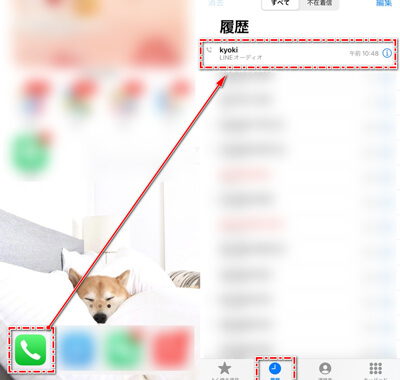
これでLINEの通話履歴が確認できます。ただし、電話アプリでの通話履歴と混ざっているので注意してください。LINEの無料音声通話の履歴には「LINEオーディオ」、LINEの無料ビデオ通話の履歴には「LINEビデオ」と表示されているので、それぞれ確認しましょう。
Part3:LINE通話履歴を完全削除する方法
ここでは、LINE通話履歴を完全削除する方法を解説します。通話履歴を削除したい方は、手順通りにやってみてください。
3.1. 通話タブでまず履歴を削除
まず、通話タブで履歴を削除する方法を解説します。
以下の手順で操作してください。
ステップ1:LINEの通話履歴一覧画面を開く
ステップ2:削除したい履歴を左にスワイプする(Androidの場合は長押し)
ステップ3:「削除」をタップする

これで通話履歴一覧から、LINE通話履歴が削除されました。
3.2. トークルームで履歴を削除
通話履歴一覧からLINE履歴が削除されても、トークルームの履歴は残ったままです。
以下の手順で、トークルームの履歴を削除しましょう。
ステップ1:削除したい通話履歴が記録されているトークルームを開く
ステップ2:削除したい通話履歴を長押しする
ステップ3:「削除」をタップする
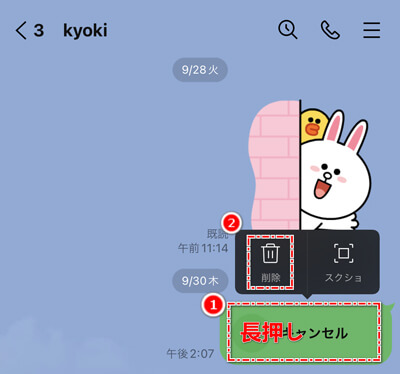
以上でトークルームから通話履歴を削除することができます。
3.3. デバイスで通話履歴を削除、隠す
最後に、iPhoneに記録されたLINEの通話履歴を削除する方法を解説します。
具体的な方法は、以下の通りです。
ステップ1:iPhoneの通話履歴を開く
ステップ2:削除したい履歴を左にスワイプする
ステップ3:「削除」をタップする
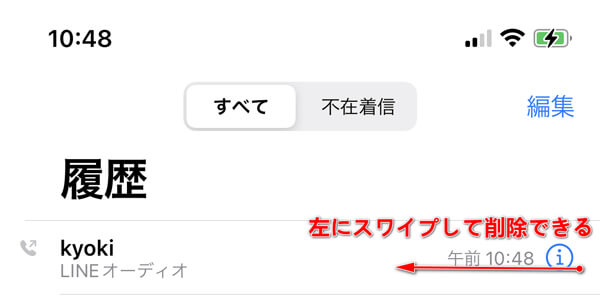
以上でiPhoneに記録されたLINEの通話履歴を削除することができます。
結論
今回の記事では、旦那さんのLINEの通話履歴が消えて確認できずに困っている奥さんに向けて、通話履歴の確認方法や保存方法を解説しました。通話履歴の確認方法を試すか、バックアップソフト「iTransor for LINE」を利用してみてください。旦那さんの通話履歴を確認して、安心できる生活にしましょう。
